
Verwenden von Variablen in der App „Kurzbefehle“ auf dem Mac
In der App „Kurzbefehle“ kannst du Folgendes tun:
Variable in einem Textfeld platzieren: Du kannst zum Beispiel eine Variable in das Textfeld eines E-Mail-Kurzbefehls platzieren, um beim ausführen des Kurzbefehls zwischen unterschiedlichen Anreden (wie „Sehr geehrte Frau“ oder „Sehr geehrter Herr“) wählen zu können.
Mit Variablen den Parameter einer Aktion (eine Einstellung innerhalb einer Aktion) ersetzen: Du kannst eine Variable in eine Aktion einbetten. Es ist zum Beispiel möglich, die Variable „Jedes Mal fragen“ im Parameter „Wiederholen“ der Aktion „Musik wiedergeben“ zu platzieren. So kannst du nach dem Ausführen des Kurzbefehls auswählen, ob du einen Song wiederholen willst oder nicht.
Variablen werden durch blaue pillenförmige Token dargestellt.
Magische Variable zu einer Aktion hinzufügen
Doppelklicke in der App „Kurzbefehle“
 auf dem Mac auf einen Kurzbefehl.
auf dem Mac auf einen Kurzbefehl.Klicke im Kurzbefehleditor bei gedrückter Taste „ctrl“ auf ein beliebiges Textfeld in einer Aktion und wähle dann „Variable einsetzen“ > „Variable auswählen“.
Daraufhin erscheint eine spezielle Ansicht des Kurzbefehleditors, in der die Ausgabe jeder Aktion als magische Variable (blaues Token unter der Aktion) angezeigt wird.
Hinweis: Nicht alle Aktionen enthalten Textfelder.
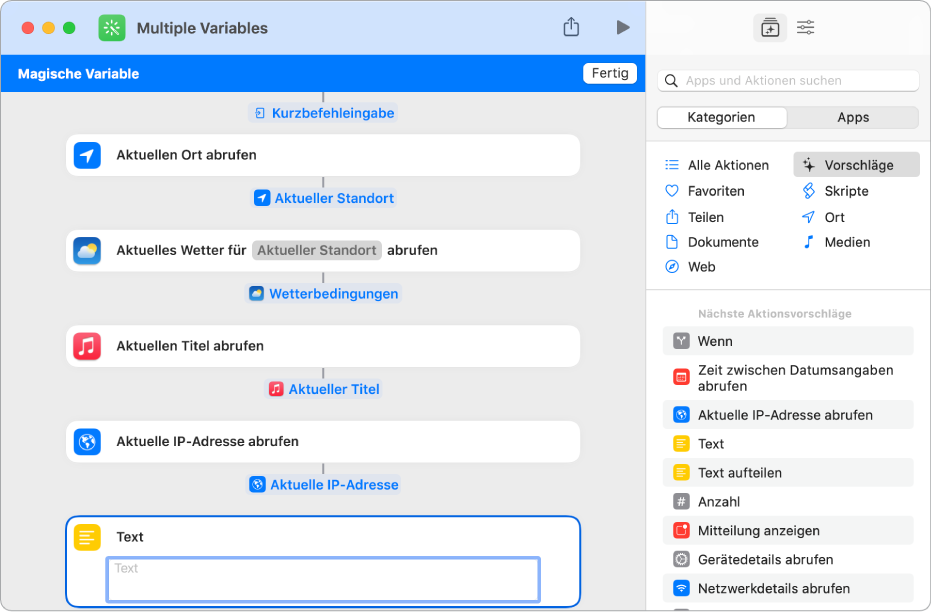
Klicke auf die magische Variable (das blaue Token unter einer Aktion), die du zum Textfeld hinzufügen möchtest.
Die Variable wird inline in das Textfeld eingefügt (an der Originalposition der Einfügemarke). Dies ist die Stelle, an der beim Ausführen des Kurzbefehls die gespeicherten Daten platziert werden.
Spezialvariable zu einer Aktion hinzufügen
Doppelklicke in der App „Kurzbefehle“
 auf dem Mac auf einen Kurzbefehl und führe dann einen der folgenden Schritte aus:
auf dem Mac auf einen Kurzbefehl und führe dann einen der folgenden Schritte aus:Spezialvariable zu einem Textfeld hinzufügen: Klicke bei gedrückter Taste „ctrl“ in ein beliebiges Textfeld in einer Aktion, wähle „Variable einsetzen“ aus und wähle dann eine Spezialvariable aus dem Untermenü aus.
Die Spezialvariable wird inline in das Textfeld eingefügt (an der Originalposition der Einfügemarke).
Spezialvariable zu einem Parameter hinzufügen: Klicke bei gedrückter Taste „ctrl“ auf eine Parametersteuerung (beispielsweise ein Einblendmenü oder Markierungsfeld) und wähle dann eine Spezialvariable aus dem Menü aus.
Hinweis: Wenn du „Variable auswählen“ im Menü auswählst, wird die Ansicht „Magische Variable“ im Kurzbefehleditor geöffnet. (Weitere Informationen findest du im vorherigen Abschnitt.)
Manuelle Variable zu einer Aktion hinzufügen
Doppelklicke in der App „Kurzbefehle“
 auf dem Mac auf einen Kurzbefehl.
auf dem Mac auf einen Kurzbefehl.Füge die Aktion „Variable konfigurieren“ hinzu.
Die Ausgabe der vorherigen Aktion wird in der Variable gespeichert.
Klicke auf das Feld „Variablenname“ und gib einen Namen für deine manuelle Variable ein.
Optional: Um den Wert der Variable zu ändern, klicke auf den letzten Parameter und wähle den Inhalt für die manuelle Variable.
Manuelle Variablen sollten nur verwendet werden, wenn du einen Wert halten willst, der sich möglicherweise ändert, oder wenn du ihn zu einem Variablenwert hinzufügen möchtest. Wenn du einen statischen Text oder eine Zahl verwenden willst, verwende die Aktion „Text“ oder „Zahl“ und greife die Ausgabe für „Text“ oder „Zahl“ mit einer magischen Variable später im Kurzbefehl wieder auf.
Variable entfernen
Doppelklicke in der App „Kurzbefehle“
 auf dem Mac auf einen Kurzbefehl.
auf dem Mac auf einen Kurzbefehl.Führe im Kurzbefehleditor einen der folgenden Schritte aus:
Variable in einem Textfeld löschen: Klicke nach der Variable in das Textfeld und drücke dann die Rückschritttaste.
Variable im Parameter einer Aktion löschen: Klicke bei gedrückter Taste „ctrl“ auf die Variable und wähle „Entfernen“.
Parameter durch eine Variable ersetzen
Du kannst den Parameter einer Aktion (eine Einstellung innerhalb einer Aktion) durch eine Variable ersetzen. Auf diese Weise ist bei der Ausführung des Kurzbefehls ein dynamisches Umschalten zwischen den Einstellungen einer Aktion möglich.
Wichtig: Für Parameter mit einem Ein/Aus-Schalter muss „1“ oder „0“ verwendet werden, um den Schalter auf „Ein“ bzw. auf „Aus“ zu setzen.
Doppelklicke in der App „Kurzbefehle“
 auf dem Mac auf einen Kurzbefehl.
auf dem Mac auf einen Kurzbefehl.Klicke bei gedrückter Taste „ctrl“ im Kurzbefehleditor auf eine beliebige Parametersteuerung und wähle dann eine Ersatzvariable in der angezeigten Liste aus.
In diesem Beispiel ersetzt die Variable „Jedes Mal fragen“ den Parameter „Wiederholen“ in der Aktion „Musik wiedergeben“.
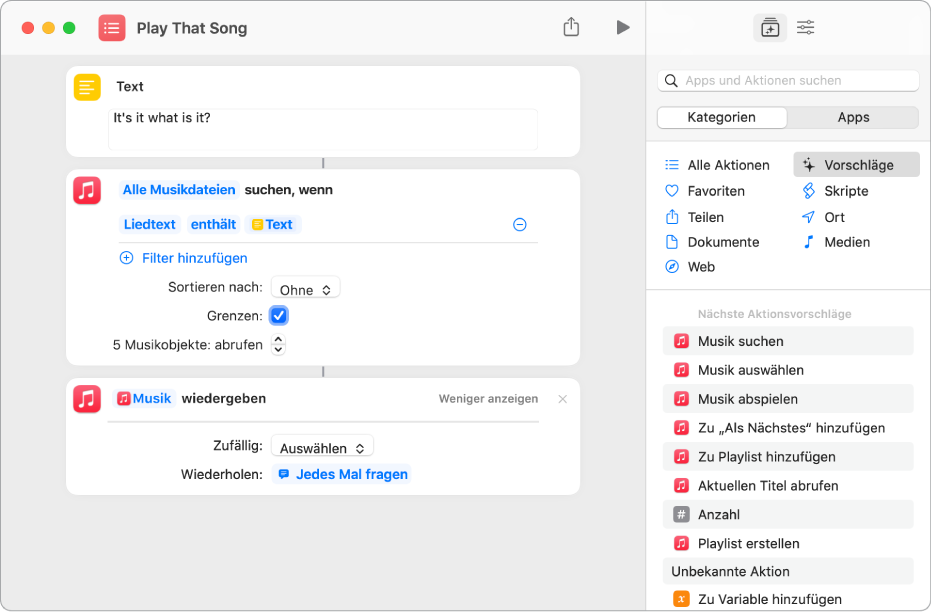
Wenn der Kurzbefehl ausgeführt wird, wirst du aufgefordert, einen Parameter „Wiederholen“ auszuwählen.